Мастеринг фонограмм на примере программ WaveLab и Adobe Audition (часть 2)

Предварительная подготовка к обработке фонограммы
Прежде чем приступить к работе с фонограммой, надо определить, нужна ли ей нормализация. Нормализация – это приведение максимального пика фонограммы к заданному уровню. Обычно этот уровень 0 дБ. Нормализация может понадобиться, если уровень фонограммы достаточно низкий (-10, -20 дБ.) Если же уровень вашей фонограммы превышает значение -6 дБ., нормализацию можно и не делать. Нормализация нужна для того, чтобы в дальнейшем обработка звукового сигнала происходила во всем динамическом диапазоне. Чем меньше уровень вашей фонограммы, тем меньший динамический диапазон вы в итоге получите.
Чтобы произвести нормализацию в программе Adobe Audition 3 нужно выбрать во вкладке amplitude меню Effects пункт Noramalize. В появившемся окне вы сможете выбрать уровень нормализации в децибелах или процентах. Я бы вам рекомендовал выбирать нормализацию до 99%. Так вы получите аудиосигнал максимального уровня, но без перегрузок, которые могут возникнуть, если поставить 100%.
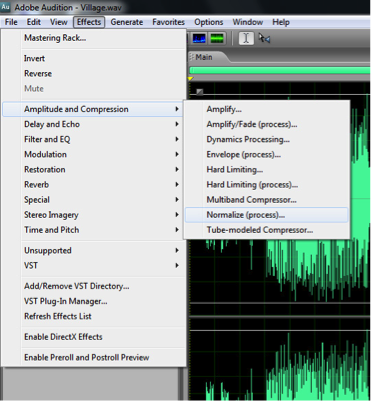
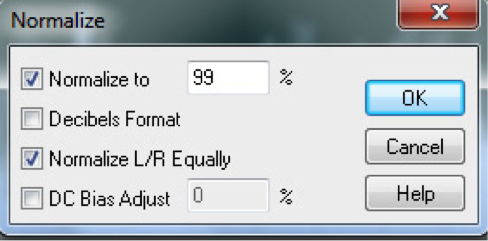
В программе Wave Lab нормализация вызывается кликом на пункт Level Normalize меню Process.
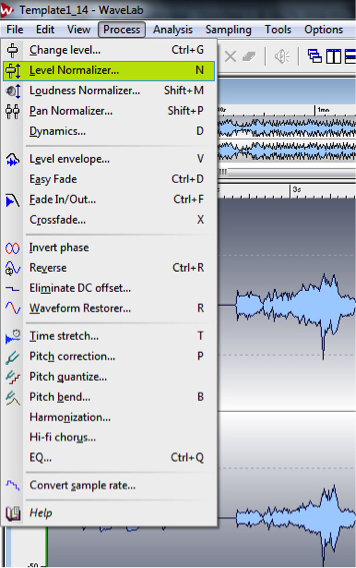
В программах, которые мы используем для мастеринга, должен находиться специальный виртуальный мастеринговый рэк. В него мы будем последовательно включать приборы, которые работают со звуком в реальном времени. Еще раз обращу ваше внимание на то, что приборы в рэке включаются последовательно (то есть выход одного включен на вход другого), а это значит, что очень важно, в какой именно последовательности включены эти приборы. В Adobe Audition 3 мастеринговый рэк находится в меню Effects – Mastering Rack. В программе Wave Lab он стационарно находится справа от окна визуального отображения звуковой волны.
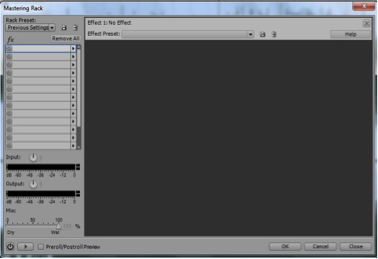
Перед началом обработки фонограммы нужно в последний слот мастерингового рэка включить лимиттер. Иначе при обработке фонограммы может возникнуть перегрузка сигнала, следствием которой являются нелинейные искажения, о которых было сказано выше. Лимиттер же поможет вам ограничить пики вашей фонограммы на заданном значении и не допустит перегрузки. На вопрос, какой же лимиттер выбрать однозначного ответа дать нельзя. Каждый звукорежиссер со временем выбирает свой набор плагинов для обработки звука и у каждого этот набор свой. Скажу только, что лимиттер не должен искажать звук и вносить какие-либо намеренные гармоники в сигнал. В идеале, при включении лимиттера в цепь, вы не должны слышать никаких изменений в звучании фонограммы.
Фильтрация и эквализация
Фильтрация
Итак, мы вплотную приблизились к обработке фонограммы. И начать эту обработку следует с фильтрации. Как известно человеческое ухо воспринимает диапазон частот от 20 Гц. до 20 кГц. С возрастом этот диапазон неизменно уменьшается, но звук человек воспринимает не только ушами, но и телом. Человеческое тело воспринимает звуковые волны, находящиеся ниже стандартного диапазона. Волны этой частоты называются инфразвуками, и от них мы и будем избавляться с помощью фильтрации. В этом нам поможет любой параметрический фильтр. Я рекомендую вам обрезать все частоты, находящиеся ниже 20-30 Гц. Так вы сможете избавить свою фонограмму от лишних низкочастотных шумов, мешающих нормальному восприятию трека.
Сразу хочу заметить, что низкочастотная фильтрация оправдано только в музыкальных фонограммах. Если же вы работаете со звуковой дорожкой кинофильма, то инфразвуки могут быть не только не вредны, но и художественно оправданы. Например, частоты в районе 6-8 Гц. определенного уровня вызывают у человека чувство тревоги, а если превысить этот уровень, то тревога может перерасти в панику. Киноиндустрия активно и достаточно давно пользуется этими приемами, а наука, занимающаяся исследованиями влияния звуковых волн на организм человека, называется психоакустикой.
Многие звукорежиссеры мастеринга советуют также фильтровать фонограмму в высокочастотной области, выше 20 кГц., но я категорически против такой фильтрации. Как было выявлено экспериментальным путем, человеческое ухо воспринимает частотные форманты намного выше 20 000 Гц. В этой области находятся гармоники многих инструментов, которые добавляют плотности и прозрачности звучанию фонограммы. Опытный звукорежиссер не только не обрежет эти частоты, но с помощью эксайтера даже попытается их подчеркнуть, добавить больше высокочастотных гармоник. Об использовании эксайтера мы еще поговорим с вами ниже.
Итак, для фильтрации очень хорошо подойдут штатные параметрические эквалайзеры наших программ. В Adobe Audition параметрический эквалайзер находится в меню Effects вкладке Equalizers.
Эквализация
Прежде чем начинать эквализацию фонограммы, нужно обязательно проанализировать фонограмму и понять, нужна ли эквализация вообще. Вполне может оказаться так, что ваша фонограмма отлично частотно сбалансирована и обработка ее эквалайзером все только испортит.
Итак, вы прослушали фонограмму, провели необходимый анализ и решили, что эквализация все-таки нужна. Теперь нужно выбрать тип эквалайзера. Как известно существует два основных типа эквалайзеров: графический и параметрический. Лично я бы советовал вам использовать параметрический эквалайзер, так как он является достаточно гибким в своих настройках. Вы можете самостоятельно выбрать полосу частот и добротность, когда в графическом эквалайзере того же результата можно добиться используя сложный 31-полосный прибор. Какой фирмы эквалайзер использовать решать вам. Я только могу вам посоветовать эквалайзеры фирмы Waves серии Q, эквалайзеры Nomad Factory, TRacks или штатный эквалайзер программы Adobe Audition 3. Вообще штатные приборы обработки программы Adobe Audition отличаются хорошим качеством обработки и отсутствием искажений.
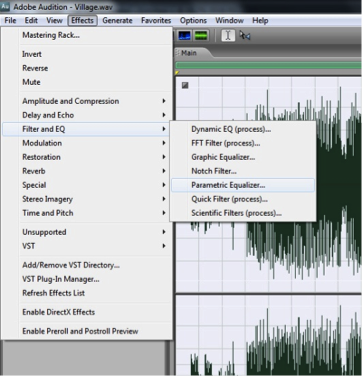
Прежде чем приступить к процессу, следует усвоить несколько правил работы с эквалайзером:
Во-первых, используя эквалайзер, вы обязательно должны параллельно включать спектроанализатор. Многие малоопытные звукорежиссеры работают с полосами частот хаотично, изменяя параметры на 5-8 дБ. Бывают случаи, когда менять спектральную характеристику фонограммы нужно так кардинально, но они очень редки. Обычно полосы частот добавляют на 1-2 дБ, не больше… Анализатор спектра вам всегда подскажет, что нужно добавить, а что ослабить, а может и укажет на ваши явные ошибки.
Во-вторых, эквалайзер всегда лучше работает с понижением, чем с усилением частот. Нужно помнить, что усиливая ту или иную полосу частот, вы рискуете добавить искажения в свою фонограмму. Ослабляя же уровень этой полосы вы практически ничем не рискуете и можно делать это достаточно смело. Поэтому решая вопрос об эквализации, всегда нужно сначала решить, что нужно убрать в фонограмме и лишь потом думать об усилении. Работать с коррекцией спектра нужно очень осторожно, добавляя и ослабляя полосы по пол децибела и внимательно вслушиваясь в результат. Все хорошо в меру! Испортить фонограмму эквалайзером очень просто, восстановить же результат практически невозможно.
В-третьих помните, что вырезать частоту нужно узкой полосой, а усиливать – широкой. Так меньше заметен негативный результат работы эквалайзера. Так же нужно помнить, что чем ниже частота, тем уже должна быть рабочая полоса. Чем выше частота – тем она должна быть шире.
Используя эти несложные правила, вы научитесь работать с эквалайзером незаметно для постороннего уха. Нужно помнить, что любой прибор звуковой обработки требует очень тонкого обращения, так как, повторюсь, испортить звук очень легко…
Итак, в нашем мастеринговом рэке уже 3 прибора звуковой обработки. В последнем слоте у нас стоит лимиттер, не дающий сигналу перегрузиться на выходе из приборов обработки. В первом слоте у нас находится низкочастотный фильтр, обрезающий все частоты ниже 20 герц, ну а во втором слоте примостился эквалайзер. Следующим этапом нашей с вами работы с фонограммой станет компрессия.



